
Мазмұны:
- Автор John Day [email protected].
- Public 2024-01-30 10:27.
- Соңғы өзгертілген 2025-01-23 14:51.

Windows Explorer -де «қарау опциялары» трюкінің көмегімен iPod -да музыканы қалай өшіру керектігі туралы көптеген нұсқаулықтар бар. Музыканы Ipod ТЕГІН қалай өшіруге болады! Өкінішке орай, бізде Mac қолданатындар үшін Finder сізге жасырын файлдарды көруге мүмкіндік бермейді. Бізде екі түрлі жол бар … немесе біз: 1. Интернетте iPod -ды өшіретін көлеңкелі бағдарламаны 20 минут іздеңіз, оны жүктеп алыңыз, орнатыңыз, содан кейін күтіңіз…. СНОР !!! немесе2. Біздің «жасырын» файлдарды қарау үшін Терминалда біздің болуға болатын haxor шеберлігімізді қолданыңыз!
1 -қадам: Unix қарапайым командаларына кіріспе
Қорықпаңыз! Ол тістемейді! Барыңыз: Қолданбалар/Утилиталар/Терминал және оны өшіріңіз !!! Егер сіз Unix -тің қарапайым командаларын білсеңіз, бұл қадамды өткізіп жіберіңіз. Терминал - бұл мүмкіндік беретін бағдарлама. Сіз жұмыс үстеліндегі сүйкімді кішкентай белгішелерді басудан гөрі амалдық жүйемен байланыс жасайсыз. Терминалда біз компьютерге пәрмендерді тереміз және не істеу керектігін «көрсетудің» орнына «айтамыз». Дөрекі, мүмкін. Пайдалы, иә. Пәрмен жолы ең оңай нәрселерді (мысалы, файл каталогтарын ұйымдастыру) өте қиын етеді, бірақ кейбір қиын нәрселер (әр файлды iPod -дан iTunes -ке көшіру сияқты) шынымен оңай және жылдам. Жұмысты бастайық … Бұл нұсқаулықта біз тек үш пәрменді қолданамыз.. Олар: cd - «каталогты өзгерту» ls - «осы каталогта не бар екенін көрсет» «ашу -» бұл файлды өзінің әдепкі бағдарламасымен ашу «, егер сіз басқа пайдалы пәрмендерді білуді білгіңіз келсе, осында толығырақ таба аласыз. «ls» пәрмен жолына кіріп, не пайда болатынын көріңіз! каталогқа көшу үшін сол қалталардың біреуінің «cd каталог атауы» деп теріп көріңіз. ата -аналық каталогты ашу үшін «cd..» (бұл қос нүкте) деп теріңіз.. Бұл веб -шолғыштың артқы қойындысын басу сияқты. Өзіңізді қазір нағыз хакер деп есептеңіз! Осы екі команданың көмегімен сіз кез келген компьютерді аралап, файлдарды, каталогтарды … және… тағы… файлдарды… SNORE !!!! алуға мүмкіндік беріңіз. жақсы нәрсеге көшіңіз
2 -қадам: IPod -пен танысуға мүмкіндік беріңіз



Енді сол музыканы қабылдайық.
(1 -сурет) Терминалды қайтадан ашып, «cd ~» теріңіз, бұл пәрмен ағымдағы каталогты үй каталогына өзгертеді. (2 -сурет) енді біз «cd..» пәрменін қолдана отырып, қатты дискіге біршама тереңірек кіреміз, ал файлдарды «ls» пәрменін қолдана отырып, iPod іздеуді жалғастырамыз. (3 -сурет) Барлық сыртқы және ішкі қатты дискілер «Томдар» каталогында орналасқан, сондықтан оған «cd Volumes» деп теріп, каталогтың мазмұнын қайтадан тізімдеу арқылы кіруге рұқсат етіңіз. Сіздің iPod атыңыз каталогтардың бірі ретінде көрсетілуі керек. Менікі JACK IPOD деп аталады. Бізге тек кіру үшін … «cd» ipodname «» теріңіз деп ойладыңыз, біз кірдік !!! ЕСКЕРТПЕ: Егер сіздің iPod атауыңызда мен сияқты бос орындар немесе апострофтар болса, бірінші жұп әріптерді теріп, содан кейін қойындыға өту оңай болуы мүмкін. Терминалда қойынды-бұл «автоматты түрде аяқтау» батырмасы және дұрыс жауапты табады. Unix синтаксисін білмеген кезде өте пайдалы.
3 -қадам: Енді сол музыканы табайық


Міне көңілді бөлік келді! Бұл кезде сіз iPod ішінде болуыңыз керек. Егер сізде әлі жоқ болса, iPod каталогындағы файлдарды тізімдеңіз және көңілді болу үшін iPod -ды Finder -де ашыңыз. Күлкілі нәрсе байқадыңыз ба?
Finder сізге көруге рұқсат бермейтін қосымша файл бар! ол iPod_Control деп аталады … ирониялық, иә? және бұл жерде сіздің музыкаңыз жатыр. (7 -сурет) Келіңіздер, зерттейік! «Cd iPod_Control» деп теріңіз, содан кейін «ls» «Музыка» тізімдегі каталогтардың бірі болуы керек, сондықтан осында тырысыңыз. «CD CD» деп жазыңыз, содан кейін «ls» Осы кезде (сізде қанша музыканың бар екеніне байланысты) сіз F00, F01, F02… және т.б. қалқымалы файлдарды көресіз. Бұл файлдарда сіздің iPod музыкаңыз бар! және біз іздеген нәрсе. Өзіңізді біртүрлі сезінесіз бе?
4 -қадам: Музыканы iTunes -ке көшіру

Қазір не? Егер сіз еңбекқор болсаңыз, сіз қалталарға кірдіңіз.mp3.mp4.m4a файлдарын кездейсоқ төрт әріптен тұратын бас әріптермен көрдіңіз. Бұл сіздің музыкаңыз, бірақ мен түсінбейтін күлкілі iPod әдісімен сұрыпталған және санатталған. Уайымдамаңыз !!! Бұл бәрібір маңызды емес, өйткені біз файлдарды ашқанда, ол автоматты түрде әнді iTunes кітапханасына көшіреді және оны дұрыс форматқа қояды*!
Егер ол екі еселенген болмаса, онда ол кейде 4 әріптен тұрады
Міне, «ашық» сиқырлы командасы басқа «таңбалар» деп аталатын керемет кейіпкерлермен бірге келеді. Мен таңбалар туралы түсініктеме беремін, тек * таңбасы компьютерде «бәрі» дегенді білдіреді. Сондықтан әрбір F ## файлындағы әрбір файлды жеке ашудың орнына, мен компьютерге барлық файлдарды барлық файлдарды ашуды айтамын! Бұл қаншалықты ұзақ уақытқа созылатынына байланысты. Екіншіден, бұл барлық музыканы iPod-дан көшіретінін ескеріңіз, тіпті егер сізде кейбір әндердің көшірмелері болса да, кейбір дубльдерді жоюға дайын болыңыз. «Музыка» каталогына осы командаларды енгізген кезде. Егер сіз F ## файлында болсаңыз, «cd..» теріңіз. «Open F*/*» теріңіз, ол компьютерде сөйлейді: «әрбір каталогтағы әрбір файлды ашыңыз» F «көмегімен біз дәл осылай тілейміз! Енді iPod -дағы барлық музыка файлдары iTunes кітапханасына көшірілгенін қанағатпен қараңыз!
5 -қадам: Сіз дайынсыз !

Енді бұл сізге күткеннен де көп уақытты қажет етті, бірақ сіз де өзіңізді ақылды сезінбейсіз! Бақытты iPod көшірмесі! Назар аударыңыз: мен музыканы ұрлауды кешірмеймін, музыкаңызға ақы төлеңіз.
Ұсынылған:
ESP8266 көмегімен Интернеттен уақыт алу - ESP8266 Nodemcu көмегімен NTP сағаты жобасы: 5 қадам

ESP8266 көмегімен Интернеттен уақыт алу | ESP8266 Nodemcu көмегімен NTP сағаттары жобасы: Бұл оқулықта біз Arduino IDE көмегімен ESP8266/nodemcu көмегімен уақытты қалай алуға болатынын көреміз. Уақытты алу, әсіресе, оқылымдардың уақыт белгісін қою үшін деректерді тіркеуде пайдалы. Егер сіздің ESP8266 жобаңызда Интернетке кіру мүмкіндігі болса, сіз Network T арқылы уақыт ала аласыз
Музыканы Arduino көмегімен ойнаңыз!: 5 қадам (суреттермен)

Музыканы Arduino көмегімен ойнаңыз!: Бұл нұсқаулықта мен сізге Arduino UNO мен SD Card модулін пайдаланып музыканы қалай ойнайтынымды көрсетемін. Біз SPI байланысын қолданамыз. Алдымен бастайық
Сирек жер магниттерін алу үшін жұмыс үстелінің қатты дискісін бөліп алу: 8 қадам

Сирек жер магниттерін алу үшін жұмыс үстеліндегі қатты дискіні бөліп алу: Бұл нұсқаулықта мен сізге компьютердің қатты дискісін ажырату және одан сирек кездесетін жер магниттерін алу қадамдарын көрсетемін
Mac Mini көмегімен музыканы кез келген жерден қалай алуға болады: 5 қадам

Mac Mini көмегімен музыканы кез келген жерден қалай алуға болады: Бұл нұсқаулық сіздің компьютеріңізді жеке бөлісу серверіне айналдырады. Ол сіздің музыкаңызды орналастырады, тек сіз оған қол жеткізе аласыз. Бірақ, егер сізде Интернет байланысы жеткілікті жылдам болса, сіз оны бүкіл әлемнен ала аласыз. Қандай керемет
Mac OS 7 -ді iPod touch -те алу: 4 қадам
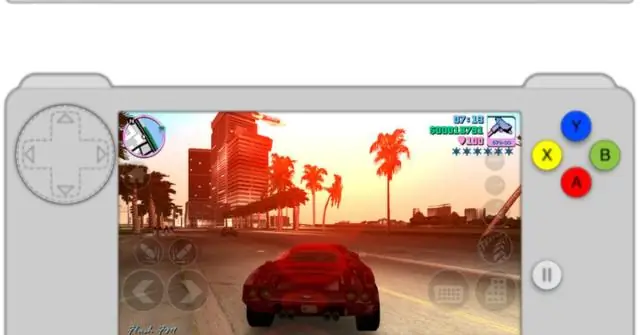
Mac OS 7 -ді Ipod Touch арқылы алу: Жарайсыңдар балалар. Егер сіз менің басқа нұсқаулықтарымды оқыған болсаңыз, мен ipod touch операциялық жүйесін өздігінен басқарудан қатты шаршайтынымды білесіз. маған көбірек керек. сондықтан, мен бұл қызықты оқиғаны мен сияқты кейбір адамдар үшін үйрететін етіп жасауды шештім
